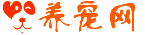- 三年级信息技术教案 推荐度:
- 三年级信息技术教案 推荐度:
- 三年级信息技术教案 推荐度:
- 相关推荐
(精华)三年级信息技术教案
作为一名无私奉献的老师,就不得不需要编写教案,编写教案有利于我们科学、合理地支配课堂时间。那么优秀的教案是什么样的呢?以下是小编帮大家整理的三年级信息技术教案,欢迎大家借鉴与参考,希望对大家有所帮助。

三年级信息技术教案1
教学目的与要求: 知识与技能:
1、能熟悉拼音输入法,并熟悉上面四个控制按钮的作用。
2、能用拼音打字
过程与方法:
通过拼音输入法打字,达到巩固拼音知识 情感态度价值观:培养对信息技术的兴趣。
教学重难点:
能借助“帮助”或其他学习方法,自主探索拼音打字的操作方法
课型:
新授
课时:
1课时
教学过程:
一、情景激发、定向引导:
大家电脑上的.字是怎么打出来的吗?今天我们来学习怎么打字?
二、自主探究、协作交流:
1、电脑操作演示怎么用拼音输入法打字。
2、学生自己动手来操作。
3、完成一首诗。
三、拓展思维、发展创造:
怎么使刚刚自己打的诗的字体变大,该颜色呢?
三年级信息技术教案2
第 12 课时
上天下海不忘回家
一、教学目标
1、知识与技能:学习在键盘上为手指分工。
2、过程与方法:通过金山打字通练习。
3、情感态度价值观:培养学生良好的打字意识。
二、重难点
1、重点:键盘上的手指分工。
2、难点:为每个手指找到上排和下排的位置。
三、教学过程
一、了解“键盘指法分区”
双手除拇指外的8个手指平时放在主键盘区中排的基本键上。为了加快打字速度,我们不光要熟悉字母键的位置,还给每个手指进行分工以提高效率。
展示键盘指法分区图。
1、观察键盘,自己先给手指分工,再看手指分工图,检查是否准确。
2、了解中排键、上排键和下排键的操作要领。
二、键盘操作要领
打字时,每个手指都要严格地按规定的分工去击键,不可互相替代。
1、中排字母键的操作要领。
2、上排字母键的`操作要领。
3、下排字母键的操作要领。
提问:
1、每个手指操作几个字母键?有什么规律?
2、每个手指放在基本键上,怎样操作上、下排字母键呢?
3、为什么手指总要“回家”。
三、使用“金山打字通”作键盘指法练习
先从基本键开始练习。
四、加强记忆争取“盲打”
练习过程中,要严格按照手指的分工击键。该哪个手指打的键就要用哪个手指去打,千万不能用其他手指帮忙。
要尽量记住键盘上各键的位置,争取一开始就做到盲打——不看键盘就能找到字母的正确位置。通过多练习,就能逐渐做到凭手感而不是凭记忆去准确地击打每一个键。
教学反思:
本节课主要让学生学习了在键盘的中、上、下排手指分工,然后让学生用金山打字通对所学知识进行巩固练习。
三年级信息技术教案3
目标:
1、认识“我的电脑”,能区分软盘、硬盘、光盘。认识文件夹图标和常用文件的图标(包括位图文件、声音文件和影片文件图标)。
2、学会新建文件夹和给文件夹更名,并将图片另存到自己的文件夹下。
1、培养文件资料要分类整理存放的习惯。
教学重点:
学会打开我的电脑,认识文件和文件夹。
教学过程:
一、 谈话引入
电脑中有些什么资料,怎样使用这些资料呢?今天我们一起来学习。
二、 打开“我的电脑”
双击桌面上的`[我的电脑]图标,屏幕上就会出现“我的电脑”窗口,列出电脑中的软盘、硬盘和光盘等资源。
1、菜单栏
2、工具栏
3、软盘、硬盘和光盘
试一试:选择“我的电脑”中的某个盘符,单击工具栏上的属性按钮,看看会出现什么。
三、浏览硬盘内容
在“我的电脑”中双击硬盘C或D,就可以看到C盘或D盘的内容了。盘中有文件夹和文件。看不到时,请使用上下滚动条。
注意:不同的图标代表不同类型的文件。
四、建立自己的文件夹
建立一个属于自己的文件夹,就可以把自己的画、作文等文件都可以放到这个文件夹上。这样,以后用起来就很方便了。
1、在“我的电脑”中,打开C盘下的MYDOCUMENTS文件夹。
2、单击屏幕右下角En 图标,选择[智能ABC输入法]。
3、单击菜单栏上的[文件]选项,在弹出的菜单中选择[新建]命令。
4、单击 “新建”菜单中的[文件夹]命令,窗口就会出现一个名为“新建文件夹”的文件夹图标。
5、输入方文。
6、把鼠标指针移到方文外部并单击,名为“方文”的新文件夹就建好了。
教你一招:如果要更改已建好的文件或文件夹名称,只要在需要更名的文件或文件夹上单击鼠标右键,在弹出的快捷菜单中选择[重命名],就可以输入新名称了。
五、使用软盘
将软盘插入电脑的软盘驱动器内,双击“我的电脑”中的[3.5英寸软盘],就可以看到软盘上的内容了。
注意:软盘使用后,要及时取出,放好。
三年级信息技术教案4
教学目标:
1、学习以不同方式打开程序。
2、熟练掌握鼠标的单击、双击、拖放的技巧。
教学重点:
鼠标的单击、双击与拖放操作
教学难点:
通过双击进入程序的方法。
教学准备:
上课之前,教师应事先从网络下载与本课相关的几个小游戏,保存到教师机上,并设置好网络共享或发送至学生机,以便在课堂让学生练习使用。
教学时间:
1课时。
游戏选择建议
单击练习类:火眼金睛、找蟑螂、扫雷、打地鼠、连连看
双击练习类:救救小兔子
拖放练习类:拼图、拼地图、心灵手巧、打扮芭比娃娃、雷电
教学建议:
先复习通过“开始”菜单进入程序的过程,然后告诉学生,也可以进入“我的电脑”或“网上邻居”来打开程序,并出示一两个鼠标小游戏的画面,告诉他们在电脑中的什么位置可以找到这些小游戏,激发学生的学习热情。教师设问:试试看,你能找到这些游戏吗?
通过“网上邻居”或“我的电脑”查找和启动程序也是常用操作方法,学生应当掌握。对有困难的`学生,教师可演示如何打开鼠标小游戏,再让学生尝试打开这些鼠标小游戏。
至于掌握双击技巧有较大困难的学生,可先让他们单击鼠标右键,再选快捷菜单中的“打开”项来打开游戏,待双击游戏能够玩过关后,再让他们以双击方式来打开小游戏。
由于学生是初步接触计算机,对鼠标的操作不够熟练,难以将鼠标迅速移到特定的选项上,难以掌握双击的技巧,教师应向学生演示,并留给学生一定的练习时间。
教师可在学生初步尝试游戏后,发现操作中遇到的困难,再引导学生通过读书了解游戏的操作规则。
在学生熟练掌握双击技巧后,应训练全体学生以双击方式打开程序或文件,从而实现双击练习的最终目的。
拖放鼠标的学习,建议选用拼图类小游戏进行训练。注意讲清并演示鼠标的拖放动作,要让学生明白在拖动时不能松开鼠标左键,到目标位置后再松开左键。
安排玩扫雷游戏,其目的是让学生熟练掌握鼠标的定位和左、右键的单击技巧。学生可能会在初步尝试后发现难以获胜,这时教师应引导学生通过读书或查看“帮助”了解游戏规则和方法,这样可以提高学生的学习兴趣,从而在不知不觉中将鼠标操作得熟练。
最后,让学生根据游戏规则自己去玩教师所提供的游戏。
三年级信息技术教案5
教学目标:
1、了解鼠标的内部构造和基本工作原理。
2、掌握鼠标的4种操作方法。
3、培养学生观察能力和实践操作能力。
4、激发学生学习兴趣。
教学重点:掌握鼠标的4种操作方法。
教学难点:鼠标的双击操作。
教学过程:
一、激趣导入,目标转化
通过上节课的学习,我们了解了“小老鼠”的基本工作原理,利用鼠标我们可以指示桌面上的鼠标指针工作。
二、自主学习、合作研讨
1、请同学们按照老师的讲述一步步进行操作。
用右手握住鼠标在桌面上移动,就会发现屏幕上有一个“箭头”在跟着移动,我们把这个“箭头”称为鼠标指针。
鼠标指针会随着所指目标或计算机当前工作状态的不同而呈现不同的.形状。将你操作过程中见到的形状画在第27页的空白处,慢慢体会它们代表的意义。
(学生练习,老师巡视指导)
2、鼠标主要有4种操作方法:
移动鼠标,将鼠标指针对准某个对象的操作叫做“指向”
对准某个对象,按一下鼠标左键或右键的操作叫做“单击”
不移动鼠标,连续快速按两下鼠标左键的操作就是“双击”
先将鼠标指针指向被移动的对象,然后按住鼠标左键不放,同时移动鼠标,直到对象被移动到指定位置,再松开鼠标左键,这种操作称为“拖动”。
3、握住鼠标在桌面上移动,观察鼠标指针的位置变化。
4、将鼠标指针指向“我的电脑”图标处双击,观察屏幕的变化。再在新的画面上,将鼠标指向右上角的处单击,观察屏幕的变化。
5、将鼠标指针指向屏幕上任何一个图标,拖动图标到新的位置。
三、巩固延伸
“纸牌”游戏是Windows系统指供的一个练习鼠标操作的小程序,现在请大家自己玩玩“纸牌”游戏,练习鼠标操作。不会玩不要紧,可以看游戏的帮助说明,通过帮助说明你会掌握“纸牌”游戏的游戏目标、玩法和技巧。
四、教师小结,激励评价
说一说,通过这节课的学习,你有哪些收获?希望同学们希望学习信息技术这门学科的热情保持下去,你一定会学到更多的知识。
五、板书设计
精灵鼠小弟
指向
单击
双击
拖动
三年级信息技术教案6
教学目标:
①探索目标:通过学生作图,使学生进一步熟悉画图软件的工具,提高学生电脑绘画的水平;
②发展目标:通过一系列的图片的启发,拓展学生的思维空间,培养想象能力。
教学重难点:
复习画图工具,培养学生的想象能力。
教学过程:
一、揭示课题
同学们,你们见过海洋吗?你知道海底有什么吗?
今天我们就一起去畅游一下海洋世界吧!
板书课题
二、启发思维
老师这里记录一些海底生物,你们想看看吗?
1、电脑出示海底世界。
提问:通过这些影片你发现了什么?你最喜欢什么?
如果让你来画一画,你想画下什么海底的`景色?
请你和你的同桌自由的说说你们想画的图画。
全班交流
今天就让我们一起在画图里面来完成自己的这幅“海底总动员”吧。
2、复习学习过的工具
粘贴来源、任意形状的裁剪、复制、取色、彩色橡皮等。
三、想象、作画
1、设置画布大小
图像
三年级信息技术教案7
备课时间
4、27课 型新 授本课题教时数: 1 本教时为第 1 教时 教 学要 求
1、会启动智能abc输入中文。
2、隔音符号的使用。
3、会输入“女”、“绿”等特殊的字,明确“ǖ”用“v”来代替。教 学内 容
1、复习全拼输入法,引出智能abc输入法。
2、用隔音符号输入词组。
3、“女”、“绿”等特殊字的输入。
4、完成一定量的中文输入。教 学重 点难 点
重点:能用智能abc输入法输入汉字,掌握隔音符号的用法。
难点:明确“ǖ”用“v”来代替注意指法,有一定的输入速度。 教 学 过 程 设 计教学内容 教 师 活 动 学生活动 备 注一、复习导入 二、新授 师:上个学期我们一起在“写字板”里学习了使用全拼输入发输入汉字,大家还记得我们在输入西安这个词组时是怎么输入的吗?师:今天我们要来学习另一种常用的汉字输入方法,它就是智能abc输入法。(一) 智能abc输入法师:谁会启动“智能abc”输入法?单击“任务栏”上的小键盘,选择“智能abc”。师:下面请大家在智能abc中试试看,西安这个词能输入吗?师:今天老师要教给大家一个小绝招,那就是“隔音符”,师示范。师解释:这是怎么一回事呢?象这种第二个字没有声母,只有韵母的词,我们要用词组输入时,就必须用“’”,否则两个字的拼音合在一起就组成了一个新的字的拼音了,计算机无法识别。指名答。指明上教师机操作。生操作练习。生输入一些特殊的.词组:高昂、答案、长安、感恩、惨案、方案、平安 教 学 过 程 设 计教学内容 教 师 活 动 学生活动 备 注三、小结本课,课外延伸(二)拼音ǖ的输入师:刚才我们解决了第个二字的拼音没有声母的词组的输入,下面请大家试着输入“女”、“绿”等字。交流:师:大家完成了吗?我先请一个小朋友告诉我“女”的拼音是怎么拼的?师:键盘没有“ǚ”这个字母的,所以“女”是一个特殊的字,在“智能abc”中我们规定用字母“v”来代替它。所以要输入“女”只要输入“nv”即可,大家试试。师:刚才大家学得都很快,下面就请大家输入:女生、绿色、小毛驴、律师、旅游、旅行、旅馆。师提醒:我们小朋友都知道,在我们的汉语拼音了,当“j”“q”“x”碰到“ǚ”时,“ǚ”要摘掉小眼睛,所以我们在汉字输入时“j”“q”“x”后面的“ǚ”直接用键盘上“u”代替即可。请大家试着输入以下词组:举世闻名、屈曲、驱动、雪花(三)巩固练习进行中文打字练习。(事先准备一段内容,围绕世博,使学生在进行打字练习的同时,了解一些事世博的知识。)师:今天我们学习了用智能abc进行中文输入,希望同学们在平时可以运用我们所学的知识进行相关的练习。生练习。(可能有同学会,也有聪明的学生先输入“女士”,再擦掉“士”)指名答:“nǚ”生完成几个特殊的词组的输入。 板 书设 计教后记 上个学期学习已经学习过全拼输入法,所以学生学习智能abc输入法比较顺理成章, 教师只要稍作引导即可。这节课中老师主要给学生概括总结一些特殊的情况,让学生明确,并做好相关的练习,从而掌握好智能abcs输入法。备注:教学时间:三(4)班4月28日,5月5日,5月12日 ,三(1)班5月3日,5月10日,5月17日,三(3)4月日,三(2)班。
三年级信息技术教案8
一、教学目标::
1、学习双档字符的输入方法。
2、培养学习的键盘输入能力。
二、教学重点:
输入双档字符。
三、教学过程:
谈话导入新课
1、在“键盘乐园”中,单击“课程选择”按钮,选择“键位课程13”,进行字母和数字符号约练习。
打字键区中的数字键离基准键较远,击键时相应的手指要向上排移动,其余手指不动,击完后手指立即复位;另一种方法是,使击键所在的`手整个上移,然后用相应的手指击键,其余手指微向里弯曲,击键后迅速复位。
2、选择课程14,进行上档字符练习。
先按下SHIFT键,再击相应键。
3、学生练习。
四、课堂小结。
第15课键盘综合练习
一、教学目标:
进一步熟练键盘指法,使学生在游戏中提高指法输入速度,提高学生学习的兴趣
二、教学重点:
以正确的指法输入26个英文字母及数字键
三、教学难点
纠正不正确的指法
四、教学方法
上机练习法
五、教学过程:
(一)组织教学
学生启动计算机
(二)上机练习
1、调用指法练习软件
学生选择软件中的“综合练习”进行输入练习
教师巡视,及时指导。
2、调用“写字板”
输入下面一首诗:
dengguanquelu
bairiishanin,
huangheruhailiu.
uqingqianliu,
gengshangicenglu.
学生互帮,教师个别指导。
3、小游戏
金山打字游戏。
4、学习capslc键的使用。
(三)讲评与深化
每一小练习做完后,教师及时展示学生成绩,进行评选。
(四)课后小结
三年级信息技术教案9
教学目标:
1.初步认识画图软件。
2.学会使用画图中“铅笔”、“刷子”、“喷枪”、“橡皮”等工具画一些简单造型。
教学准备:
1.准备几张在画图作成的小树图画。
教学过程:
一、导入
教师首先展示准备好的几张小树图画。
师:1.你们觉得这几张小树画的怎么样?
2.大家想不想也自己画出一幅这样漂亮的图画啊?
3.在电脑里用什么来画出这样的图画昵?
二。打开画板,初识画图软件
1.打开画图软件
师:1.请大家把书本翻到17页,我们一起去打开可以让我们画画的这个软件。
2.你能够按照17页下边的提示自己打开这个画图软件吗?
生尝试自己打开画板。
师请一成功学生介绍一下打开画图的方法。
打开画图方法:鼠标依次单击“开始”——“程序”——“附件”——“画图”
2.认识画图界面
师:1.看着17页下边那张图片,你知道了画图可分为几部分?
画图界面可分为5部分:菜单栏、工具箱、颜料盒、状态栏、画布。
三。“铅笔”、“刷子”、“喷枪”、“橡皮”工具的使用
1.“铅笔”、“刷子”、“喷枪”
师:1.大家看到这个软件的工具箱,里面有很多工具,现在老师请大家找一找“铅笔”、“刷子”、“喷枪”三个工具分别在什么地方,能用鼠标指出它们吗?
生寻找并指出这三个工具。
师请一学生回答。
师出示下图,
2.请你想一想下面这些事物分别是用哪个工具画出来的?
答案:
太阳是用(喷枪)画出来的
叶子是用(刷子)画出来的`
花是用(铅笔)画出来的
教师演示工具使用方法:用鼠标单工具,然后可以在画布上按住鼠标左键就可以使用这个工具绘画。
学生自己尝试这三个工具,并用合适的工具画几棵小树。
师:大家看到工具箱的下面有一块空白地方,这个地方是用来干什么的呢?
生:可以用来调整“铅笔”、“刷子”、“喷枪”等的粗细。
2.“橡皮”
师:1.“橡皮”是用来干什么的?
2.你猜一猜我们应该怎样使用“橡皮”这个工具呢?
生:和其它3个工具相似的使用方法。
四。利用省下的时间,完成《小树》这幅图画。
五。图画欣赏
把几张相对比较漂亮的画展示给学生看,说说你认为这幅画画的怎么样?
三年级信息技术教案10
教学目的与要求:
知识与技能:
1、检索和整理自己头脑中已有的“信息”,与同学交流,从别人那里获得“新信息
2、按”流程“归纳一下”一日学习与生活",感知信息的影响;
过程与方法:
通过事例明白信息在生活、学习中的作用;
情感态度价值观:
培养对信息的兴趣,增强求知欲。
教学重难点:
明白信息的存在,感知信息的作用,领悟信息的含义。
课型:
新授
课时:
1课时
教学过程:
一、检索自己头脑中已有的信息
1、观看书上的'图片,说说你所接受到的信息有哪些。在学习中接受的信息;在看电视时接受的信息;在家里家长介绍的信息;放学经过的商业街充满信息;马路上的红绿灯信息;天气信息等等。
二、信息的影响
1、以小组为单位,讨论完成P1,2的图示,整理一下身边的信息。
2、班内交流、举例说明几条信息,并说明处理方法。
三、信息的重要作用
1、生想象和猜测图中的孩子获得了什么具体信息。
2、师归纳总结:信息的定义和种类。(图形,图符,符号等等)
四、信息的感知
1、生看图P3说出自己得到的信息。
2、师小结,表扬,鼓励多种见解。
五、试一试
1、师生交流,完成p4。
六、课后作业
1、从10条不同的渠道收集10条信息,然后用画图地方法将它们分类。
2、看看自己能不能为身边的人(家人,朋友)传播几条信息。
三年级信息技术教案11
第 4 课时
美丽的世界
一、教学目标
1、知识与技能:了解滚动条,在多个窗口中切换活动窗口。
2、过程与方法:通过“美丽世界”文件夹知道滚动条的使用,3、情感态度价值观:培养学生的观察能力、动手能力。
二、重难点
1、重点:多窗口的切换。
2、难点:多窗口的切换。
三、教学过程
我们生活的世界多么美丽,你愿意把你心中美丽的世界表现出来,和大家共同分享吗?怎样表达你心中的感受呢?可以说出来,唱出来,也可以写下来,画下来。
我们的新朋友——计算机可以帮助我们表达自己的感受。
欣赏作品
一、打开“美丽世界”文件夹
在这个窗口中,有几个文件夹和一些图画文件和文字处理文件。这些都是同学们自己制作并愿意让大家共同欣赏的作品。
找到你感兴趣的作品,双击图标打开,就可以欣赏了。
·滚动条的使用
如果窗口中内容太多,超过了窗口工作区的大小,部分内容就会“藏”起来。这时在窗口中就会出现“滚动条”。使用鼠标拖动“滚动条”,就可以看到被遮盖的其他内容了。
二、作品欣赏
1、打开文件“绚丽多彩的海底植物”。
法治渗透:《中华人民共和国著作权法》第四十八条:未经著作人复制、发行、表演、放映、广播、汇编、通过信息网络向公众传播其作品的',应当根据情况,承担停止侵害、消除影响、赔礼道歉、赔偿损失等民事责任。
将文档窗口缩小,提问学生:在这个窗口中,同样不能看到文档的全部内容,你怎样解决这个问题?
2、同时打开三个窗口,标题栏为蓝色的是“活动窗口”,表示这是计算机正在工作的窗口。
试一试:单击窗口的标题栏或是任务栏中的“窗口标题”,进行活动窗口的切换。
三、小结
四、说一说
1、什么时候会出现滚动条,如何正确使用它?
2、除了使用任务栏中的按钮,还可以使用什么方法时行窗口间的切换?
教学反思:
本节课学习了窗口中滚动条的使用,还有当打开了多个窗口后,了解活动窗口和非活动窗口,并要知道怎样切换窗口。
三年级信息技术教案12
教材分析
《下载图片》是苏教版小学信息技术三年级上册的第19课,是因特网教学单元中的重点教学内容,是以前面学过的遨游因特网、便捷访问网站为基础。通过学习,使学生学会利用搜索引擎搜索图片并保存图片的方法,以及学会新建文件夹并给新建的文件夹命名,这些也是本课的重难点。掌握了这些将方便学生以后制作一些图文并茂的作品!
学情分析
小学三年级学生对于网络的认识来源于家庭或以往的经验,他们刚刚正式接触电脑,对于鼠标操作和文字输入应该说都还有一定困难。尤其,对于要上课的班级,可以说是一无所知。所以课前需要充分考虑到班上学生的差异性,对于接受能力强和接受能力较差的学生都应该有所准备。学生的自主探究 ,小组合作,都应该是可以应用的学习策略,但考虑到师生间的陌生和课堂时间的限制,小组合作学习初定于同桌之间的合作。另外,本课利用学生向教师介绍镇江的`风景名胜,激发孩子的学习兴趣,给枯燥的搜索和下载增加情趣。
教学目标
(1)知识与技能:掌握利用搜索引擎搜索图片的方法;学会新建文件夹并给新建的文件夹命名;学会保存网页中的图片。
(2)情感态度与价值观:能够认识到搜索引擎在生活中的作用,通过下载丰富的图片资源,进一步激发学生对网络学习的兴趣,通过给文件夹重命名和保存图片的尝试操作,培养学生自主探究,协作学习的能力。
(3)行为与创新:养成主动探究、勤于实践的学习习惯。
教学重点和难点
重点:学会利用搜索引擎搜索图片并保存图片的方法,以及学会新建文件夹并给新建的文件夹命名。
难点:给文件夹重命名时出错时,要注意对话框的提示语言,并能及时纠正。保存的图片的位置和保存时更改文件名。
教学过程
三年级信息技术教案13
教学目标与要求:
知识与技能:
1、认识桌面上的图标和作用
2、了解图标的形成
3、认识窗口和对话框
4、会调整窗口
过程与方法:
通过讲解和操作,让学生经历操作的'过程,了解窗口、对话框
情感态度与价值观
培养学生自己动手操作的能力,和对计算机技术的热爱
教学重点和难点:
认识窗口、对话框的各种按钮和作用
教学过程
一、复习导入
学生们打开电脑后,就可以看到windows桌面,桌面上一些图案我们叫什么?
学生回答:图标 桌面底部的长条叫什么? 学生回答:任务栏 那么图标是怎么形成的呢? 学生回答:???? 那么我们怎么来排列图标呢? 教师演示两种方式来排列图标:一种自己来拖动图标来排列图标 另一种是点击“右键”来自动排列图标
二、动手操作,技能提升
1、给学生自己动手操作的机会,来排列图标,锻炼自己操作的能力
2、认识窗口,试着动手操作各种按钮的作用 任务驱使,自主学习
1、完成桌面图标按要求排列
2、调整窗口大小并且居中
3、点出对话框 反馈总结:
说说这节课大家都学习到了什么?有什么收获?
三年级信息技术教案14
教学目标:
1. 会排列桌面上的图标。
2. 会设置桌面背景图案和屏幕保护程序。
3. 培养学生的良好上机习惯,提高操作能力。
教学安排:1课时
重点难点:
一、在文件夹中选择图形文件。
教学过程:
一、 自动排列桌面上的图标。
把鼠标指针移到桌面的空白处右单击,选择“排列图标”下一级中“自动排列”选项。经过如此操作后,在“自动排列”前增加了一个“√”。
二、 在桌面上贴上一幅美丽的画。
1、把鼠标指针移到桌面的空白处右单击,选择“属性”选项,单击对话框中的“背景”选项。
2、把自己喜欢的图片设置成墙纸。
单击“浏览”按钮,找到图片,按“确定”按钮,桌面上就换成了新墙纸。
三、 设置屏幕保护程序。
1、 演示屏幕保护程序的作用和设置方法。
2、 介绍屏幕保护程序设置窗口的内容。
3、 强调:“密码保护”的设置的作用与注意事项。
4、 练习:设置一个屏幕保护程序,等待时间定为1分钟。设置好后停止操作计算机,看看实际效果。
四、全课小结。
五、练习:
1、 想一想,把桌面设置成能自动排列图标的状态后,如何撤消这种状态,请在计算机上试一下。
2、 用画图软件画一幅画,再把这幅画设为墙纸。
3、 选择“滚动字幕”作为屏幕保护程序。再试一试,把字幕里的文字改为“热烈欢迎”。
二、认识窗口这个新朋友
学习目标:认识窗口的作用以及对窗口的基本操作方法。
学习重点、难点:窗口的基本操作方法。
一、引入:Windows被称作视窗操作系统,它的界面都是一个一个的窗口组成的,窗户有窗框、玻璃,可以打开和关上,Windows的窗口是怎么样的呢?双击桌面上“我的电脑”图标,打开“我的电脑”这个窗口,我们来学习一下窗口的知识;
二、新授
1、窗口的组成
1)边框和工作区 每个窗口都有一个大小范围,四个边,将鼠标移过去,指针会变成双箭头,这时拖动就可以改变窗口的大小,中间的空白就是工作区了;
2)标题栏 每个窗口最上面都有一个蓝色的长条,这是窗口的标题,称作标题栏,在标题栏的左边是窗口的名称,最右边是三个按钮图标,从图像上可以看出,第一个是最小化,中间是最大化,第三个就是关闭了,将鼠标移到标题栏上,然后拖动标题栏可以移动这个窗口,在标题栏上双击可以最大化窗口;
3)菜单栏 在标题栏的下方是菜单栏,菜单栏是一排菜单组成的,每个菜单都有一个文字名称,鼠标移过去会凸起来,这些都是按钮,单击一下会出来一排菜单,第一个是“文件”菜单,第二个是“编辑”菜单,里面都有相关的命令,记住文件菜单里有“保存”和“另存为”命令,编辑里有“复制”和“粘贴”命令;
4)工具栏 在菜单栏的下方有一排按钮,它们是最常用的一些菜单里的命令,都是用按钮图标来表示,图标比文字更形象一些,操作也更简便,最右边的一个双箭头表示后面还有隐藏在后面,记住后退按钮,向上按钮;
5)地址栏 在工具栏的下方有一个白色的长条,长条右边有一个黑色的三角按钮,长条里面有一些文字,表示当前窗口所在位置,单击黑色的下拉按钮,可以选择其他位置的磁盘或者文件夹;
6)工作区 窗口中的空白区域就是工作区,里面可以放文件和文件夹,在“我的电脑”窗口中放的是磁盘,方形盒子形状的是逻辑硬盘,一个光盘形状的是光驱,不同的窗口中工作区的内容有些区别,在“记事本”窗口中可以输入文字,在“画图”程序窗口中可以绘画;
7)滚动条 在窗口的右边和底边有时会出现一个长条上下是两个黑箭头,这就是滚动条,表示下面或者旁边还有内容,使用方法是单击黑箭头或者拖动滚动条,窗口中的内容就会跟着滚动,竖着的叫垂直滚动条,横着的叫水平滚动条;
8)状态栏 在窗口最底下的是状态栏,可以显示一些当前操作的方法和进展状况,起提示作用;
练习:
1、双击“我的电脑”图标,打开“我的电脑”窗口,把它拖到右边,再移到中间,最大化窗口,然后再还原;
2、记住窗口的各个组成部分的名称和作用;
3、打开“我的电脑”窗口中“(C:)”盘,看一下窗口中的内容,单击工具栏上的“向上”按钮,退回到“我的电脑”再打开“(D:)”盘,看一下窗口中的内容;
4、看一下地址栏中的内容,确定当前的位置,单击黑色的下拉按钮,在出现的下拉列表中单击“我的文档”文件夹,看一下窗口发生的变化,单击后退按钮返回原位;
5、找一个窗口有滚动条的窗口,拖动一下滚动条,再单击上下的黑三角按钮看看有什么不同?
三、小组互相演示操作
四、质疑:
这节课你学到了什么?
三、查看磁盘信息
学习目标:
了解磁盘驱动器的类型和鼠标右键的用法。
学会在“我的电脑”和“资源管理器”中查看自己需要的文件和文件夹信息。
学习重难点:
驱动器的类型和鼠标右键的用法
学会在“我的电脑”和“资源管理器”中查看自己需要的文件和文件夹信息。
教学过程:
1、认识硬盘、软盘、光盘(教师演示)
磁盘又分为两类,一类是硬盘,一类是软盘。硬盘?软盘?它们都是什么意思,又有什么区别呢?
硬盘的容量比较大,也就是说它能记录的信息比较多,而且一般都装在机箱里面。软盘的容量就相对比较小了,一般放在机箱外面。
因为软盘的容量太小,所以用得越来越少了,近几年用得比较多的是光盘。平时我们用的音乐CD、VCD影碟都是光盘,电脑上用的软件光盘和它们外表看起来是一样的,而且CD和VCD都可以在电脑上使用。
现在一般的硬盘容量在3GB到20多GB之间,软盘的容量为1.44MB多,光盘的最大容量大约是650MB,(DVD盘片单面4.7GB)。
2、磁盘的属性:磁盘的属性通常包括磁盘的类型、文件系统、空间大小、卷标信息等常规信息,以及磁盘的查错、碎片整理等处理程序和磁盘的硬件信息等。这一节学习如何查看磁盘的属性及使用磁盘处理程序。
查看磁盘的`常规属性
磁盘的常规属性包括磁盘的类型、文件系统、空间大小、卷标信息等,查看磁盘的常规属性可执行以下操作:
(1)双击“我的电脑”图标,打开“我的电脑”对话框。
(2)右击要查看属性的磁盘图标,在弹出的快捷菜单中选择“属性”命令。
(3)打开“磁盘属性”对话框,选择“常规”选项卡。。
(4)在该选项卡中,在最上面的文本框中键入该磁盘的卷标;在该选项卡的中部显示了该磁盘的类型、文件系统、打开方式、已用空间及可用空间等信息;在该选项卡的下部显示了该磁盘的容量,并用饼图的形式显示了已用空间和可用空间的比例信息。单击“磁盘清理”按钮,可启动磁盘清理程序,进行磁盘清理。
(5)单击“应用”按钮,既可应用在该选项卡中更改的设置。
进行磁盘查错
用户在经常进行文件的移动、复制、删除及安装、删除程序等操作后,可能会出现坏的磁盘扇区,这时可执行磁盘查错程序,以修复文件系统的错误、恢复坏扇区等。
执行磁盘查错程序的具体操作如下:
(1)双击“我的电脑”图标,打开“我的电脑”对话框。
(2)右击要进行磁盘查错的磁盘图标,在弹出的快捷菜单中选择“属性”命令。
(3)打开“磁盘属性”对话框,选择“工具”选项卡。
(4)在该选项卡中有“查错”和“碎片整理”两个选项组。单击“查错”选项组中的“开始检查”按钮,弹出“检查磁盘”对话框。
(5)在该选项卡中有“查错”和“碎片整理”两个选项组。单击“查错”选项组中的“开始检查”按钮,弹出“检查磁盘”对话框。单击“确定”按钮即可。
(6)单击“碎片整理”选项组中的“开始整理”按钮,可执行“磁盘碎片整理程序”。
练一练:
1、打开硬盘窗口,找到“windows”的文件夹并打开它,看看里面又有多少个文件夹?
2、打开C盘,试一试能找到多少个word文档文件?
3、有鼠标右键查看硬盘里某个文件夹的属性,看看能得到哪些信息?再用鼠标右键查看软盘里某个文件的属性,看看又能得到哪些信息?
四、用计算机播放VCD
教学目标:
1、初步了解多媒体的含义,认识多媒体电脑。
2、认识文本、图像、声音和影像等多媒体文件。
3、学会媒体播放机的使用方法。
课时安排:
1课时。
课前准备:
多媒体文件:图像和影像(配套光盘中的“图片”、“电影”文件夹)
教学重点:
学会使用媒体播放机。
教学难点:
理解多媒体的含义,认识多媒体文件。
教学过程:
1、多媒体是一个比较抽象又时时刻刻伴随在人们左右的概念,要让学生去理解多媒体这一概念是有难度的,教师可以通过多举一些生活中的例子让学生感受到多媒体信息就在我们身边,漂亮的广告画,悦耳的音乐,精彩纷骋的电视节目,情节感人的动画片,梦幻般的游戏世界……从而让学生感受到多媒体并不是多么神秘,多么难以理解的东本,它就在我们身边,以激发进一步学生的兴趣。
2、多媒体电脑主要可以通过以图片的形式呈现给学生,教师也可以把机房里现有的机器作为实例呈现给学生看,有条件的学校,教师可以把各部分配件拆下来供学生观看,学习。
3、介绍多媒体文件时,可以结合图标进行,以便于学生掌握。每种多媒体文件介绍以后要让学生去找一找自己电脑上的这类多媒体文件,并去打开它们,看看里面有些什么信息。
4、媒体播放机在外形上和家用VCD很相似,因此学生在按钮的使用上不会有太大的困难。这里的重点是想欣赏什么媒体文件,就要选择相应的文件类型,这里教师可以结合前面的讲的多媒体文件,逐步引导学生这样去做,先选择想要欣赏的文件类型,再选择想要欣赏的文件。
5、用超级解霸播放VCD的方法!
6、录制影片中的一段内容的方法
利用超级解霸,还可以把自己喜欢的内容录制下来,并保存为一个文件。
教师示范。
练习:播放VCD的时候,录制一段自己喜欢的内容,并保存在自己的文件夹中。
五、文件和文件夹
学习目标:
1、学习创建文件夹并改名;2、学会选择文件和文件夹的方法;3、学会复制与删除文件或文件夹的方法;4、学会软盘格式化的方法;
教学内容:
建立一个文件夹
建立自己的文件夹是一个良好的习惯。那怎么建立呢?
先选择要建立新文件夹的位置,比如说,我要建立在C:的根目录下面,那么在资源管理器的左边点“C:”的盘符的图标,然后,将鼠标移动到右边的空白处,单击鼠标右键,此时出现一个菜单,将鼠标移动到下面的“新建”上,此时又出现一个菜单,再从中选择“文件夹”。
这时电脑会让您给新建立的文件夹取个名字,可以用英文,也可以用中文,比如我给自己建立一个叫“xiaoyu”的文件夹,输入完名字后按回车就建好了。
现在里面还没有任何东西。如果我们想把自己的文件都放在这个文件夹里,就可以把文件复制或者移动到这里。只要您愿意,还可以把您喜欢的声音文件、图像文件或者任何其它类型的文件都放到自己的文件夹里。可是如果放的文件太多,我怕会显得太乱。
但如果把什么文件都放在一起,就会很乱了。所以我们可以再建立几个不同的文件夹,然后把文件按类别放在不同的文件夹里,就不会显得乱了。
现在建立文件夹您也掌握了。我们来看看文件夹的改名吧。文件夹和文件一样也是可以改名的。
先选中文件夹,然后单击鼠标右键,从菜单中选择 “重命名”就可以了。然后就可以输入新的名字了。
更改名称还有一种更简便的方法。先选中文件夹的名称,然后按一下键盘上的F2键,注意,是键盘最上面一排键中的“F2”键。现在就可以直接改名了。
好,下面我们来学习文件的删除。删除文件就是把我们不想要的文件从硬盘上清除,这样可以空出这个文件原来所占用的空间。
删除文件非常方便,只要先用鼠标点一下文件,选中它,然后用鼠标点一下上面的这个“删除”,电脑会提问是否将它放入回收站,单击“是”就可以了。
如果想删除多个文件,可以用鼠标拖拽拉出一个虚线框,把要删除的文件都包括在里面。
磁盘格式化
刚才在讲对文件、文件夹的操作,我们举的都是硬盘上的例子,现在我们来看看软盘。软盘格式化就是把磁盘里的所有内容都不要,把它清理干净。先把软盘放进软盘驱动器,打开我的电脑窗口里找到“3.5英寸软盘”的图标,在这个图标上单击右键,然后选择“格式化”,在这里点一下这个“全面”前的圆形选择,然后点“开始”,电脑就开始格式化了。等格式化完成了,会向您报告软盘的信息,这是总空间,这是可利用空间。二者相等,说明磁盘空间全部是好的,这样,格式化就完成了。(注意:必须确定这张软盘里的内容是完全没有用或者已经不需要,才可以进行格式化)
练一练:
1、创建一个文件夹,用自己的姓名命名。
2、把我的文档的一个文件复制到刚创建的文件夹中去。
3、小组尝试格式磁盘。
质疑、提问:
这节课你学习了哪些知识?
六、智能ABC输入法
智能ABC输入法(又称标准输入法)是中文Windows3.2和Windows95/98中自带的一种汉字输入方法,由北京大学的朱守涛先生发明。它简单易学、快速灵活,受到人们的喜爱。
一、教学目标:
知识目标:知道能用智能ABC输入法输入汉字、词组,知道智能ABC输入的自动记忆功能,理解和掌握智能ABC输入法中的简拼输入方法。
技能目标:熟练掌握从英文输入切换到智能ABC输入法,掌握智能ABC输入法输入词组的方法,学会使用“翻页键”。
能力目标:培养学生灵活自主的学习能力和动手操作能力。
情感目标:通过教学让学生体验简拼的乐趣,并把完成学习活动作为一种内心的需要。
二、教学重点:掌握智能ABC输入法使用
三、教学难点:理解和掌握智能ABC输入法中的简拼输入方法。
四、建议课时:2-3课时
五、教学建议:
第一课时
1、 出示迪士尼的动画明星,让学生说说自己最喜欢哪一个,并且比一比谁能用尽可能多的词汇来描述你心中的动画明星。继而引出课题:智能ABC输入法。
2、 完成迪士尼动画明星大家谱
任务一:看书自学,自主探索出智能ABC输入法。
让学生自己通过单个字和词组输入的比较,自己体验词组输入的优点:可以减少重码选择,加快输入速度。用板书列出词组输入方法不同途径(智能ABC输入法输入词组时,支持全拼、简拼和混拼),让学生都试一试,从中得出窍门。
如:输入“计算机” jisuanji
全拼 jisuanji
简拼 jsj
混拼 jsuanj jisj jisji
任务二:小组合作填写迪士尼明星大家谱。通过学生的合作学习,体验灵活运用输入法的重要性。一般情况下,用全拼输入重码率最少,但简拼输入的键最少,混拼居两者之间。教学时,不用讲这些概念,但要让学生明白这个道理。
3、 交流展示各小组的作品,对学生的表现和知识点做简要的小结。
第二课时
1、
输入方法有了了解和尝试后,可进行多形式的练习比赛,例如结合语文课的知识,一字多音的组词,成语接龙,黑白配(写反义词)等。寓教于乐,在游戏中让学生对词组的输入有进一步的掌握。
2、以结合金山打字通中文打字中的拼音练习进行汉字输入的练习。
七、进入“写字板”
一、教学目标:
知识目标:知道“写字板”可以进行文字处理,认识“写字板”的基本界面,了解启动和退出方法及其作用。
技能目标:熟练掌握 “写字板” 启动和退出的方法,学会在写字板中输入英文。
能力目标:能明确观察比较的对象,灵活选择观察的方法,并及时做出口头的概括。
情感目标:对学习活动表现出稳定的兴趣,有积极参与学习的愿望。
二、教学重点:学生掌握启动、退出的几种方法。
三、教学难点:学生独立认识和理解“写字板”的基本界面。
四、建议课时:1课时
五、教学建议:
1、温故知新,复习Windows操作系统中软件的启动、退出方法和窗口结构,为后续的学习作铺垫。并直接引题:Windows操作系统中有最基本的字处理软件:写字板。使用写字板,我们可以输入、处理中文。
2、 让学生在桌面上寻找写字板图标,并思考讨论启动写字板的方法。由于有复习作铺垫,学生能自己归纳出两种方法。方法一是从开始菜单启动。通过“开始——程序——附件——写字板”进入写字板。在这里可向学生提问:还从这里启动过哪些程序?从而使学生明确“开始菜单”是Windows中启动程序的主要方法。方法二是通过快捷方式启动。通过学生的动手实践体会快捷方式的便捷特点。
3、写字板窗口可以通过和文件夹窗口的比较,围绕写字板窗口和文件夹窗口有什么异同展开课堂讨论,来帮助学生了解、认识各部分的作用。教师适时点拨:文件菜单中的命令都与文档的操作有关,如打开、保存、打印、页面设置等。默认时,文件菜单中会列出最近打开的4个文件,可以直接单击文件名打开相应的文件。进入写字板后,不同的机器其默认状态可能不同,可以让学生了解菜单栏中的“查看”菜单可以调用各种工具栏。
4、认识了写字板界面以后,可让学生自己尝试在写字板中输入英文,并留意输入时遇到的问题,鼓励善于发现和大胆尝试。教师适时点拨:1.需要输入英文之前,必须确认在文档编辑区必须有闪动着的插入光标。如果没有插入光标,需要使用鼠标单击在文档编辑区中的任何一个位置;2.在我们输入英文的过程中,第一个字母要大写,将字母改成大写,可以使用字母大小写转换键Caps
Lock;在输入的过程中,每输入完一个英文单词后要敲一下空格键。第一句输入完毕后要敲一下回车键。
5、当学生输入文字完成后,可要求其尝试体验退出写字板的方法。由于有前期知识的迁移,学生一定会注意到写字板右上角的关闭按钮。然而在文档未保存的情况下关闭文档,会弹出“是否保存对文档的修改”对话框,教师应讲清“否”“是”“取消”按钮的区别:如果选择“否”按钮,练习的内容不保存并且退出写字板的操作;如果选择“是”按钮,则保存输入的文档后再退出写字板;如果选择 “取消”按钮,表示你不想退出写字板,取消了关闭、退出的命令,回到文档中继续工作。
6、 利用写字板的文件菜单找到最近保存的文件并输入一段英文,如:
I am a student.
I will go to school at 7 o’clock tomorrow morning.
退出时,在退出对话框中选择“保存”文件。
八、简单的排版及文字输入
一、教学目标
知识目标:能正确打开电脑中的文档。理解文字的字体和字号设置,理解文字的效果设置
技能目标:熟练掌握文档中对文字的字体和字号设置,熟练掌握文档中对文字的效果设置。
能力目标:学生在实践操作中能通过互相交流、自学等形式自主探究学习。能从学习中得到启发并与同学交流。能根据提要求选取合适的方法解决问题。能用恰当的语句,较清晰地表达自己的意图。
情感目标:通过实践操作,培养学生进行信息收集、判断、整理、处理等的技能和能力,使学生从中获得成功的体验。
二、教学重点:掌握对文字的字体、字号、效果设置。
三、教学难点:掌握对文字的效果设置。
四、教学课时:二课时
五、教学建议
在教学中可针对前一节课的某些知识点在本节课有涉及的情况,对相关知识进行必要的巩固,以便熟练掌握。例如:要求学生能熟练掌握打开电脑中指定的文档。
对文字的修饰与美化内容较简单,可以让学生自己自学掌握操作,互作介绍,以便学生探索多种操作方法。教师在作品的审美的方面应对学生加以指导,能让学生明白怎样合理、适宜地修饰一篇文章。(例如:根据不同文章的类型、形式、用途,修饰文字时应选择合适的颜色、字体、字号等等)
任务举例:写一份自我介绍并进行对文章进行合适的修饰与同学交流。
文字的效果设置仍可让学生自己看书学习,教师必须说明写字板中“文字效果”设置的用途。同时可以结合该操作的用途设计练习。
任务列举:
小蜗牛
春天,蜗牛妈妈对孩子说:“到小树林里去玩玩吧,树叶儿都发芽了。”小蜗牛爬得很慢很慢,好久才爬回来。它说:“妈妈,小树林里的小树长满了叶子,碧绿的,地上长着许多草莓呢。”
蜗牛妈妈说:“哦,已经是夏天了!快去采几只草莓回来。”小蜗牛爬呀,爬呀,好久才爬回来,他说:“妈妈,草莓没有了,地上张着蘑菇,树叶儿全变黄了。”
蜗牛妈妈说:“哦,已经是秋天了!快去采几只蘑菇回来。”小蜗牛爬呀,爬呀,好久才爬回来,他说:“妈妈,蘑菇没有了,地上盖着雪,树叶儿全掉了。”
蜗牛妈妈说:“哦,已经是冬天了!唉,你就躲在家里过冬吧。”
第二课时
字体美化的练习课
任务列举:
有本领的硕鼠
田野里有一种小动物,名叫硕鼠。硕鼠有五种本领。它能走;它能游泳;它能爬树;它会挖坑打洞;还会飞!
硕鼠虽然有很多本领,但是,硕鼠却常常被人捉住或被其他动物吃掉。这是因为什么呢?因为这五种本领没有一种是最好的。你说它能走吧,它走得不快;你说它能飞吧,它飞得不高;你说它能游泳吧,却又游得不远;你说它会爬树吧,它又爬不到顶;你说它能打洞吧,却又打得不深。
硕鼠名义上是有五种本领,但用起来,却没有一种是很精通的,却没有一种是很精通的,这哪能说它有真正的本领呢?
九:画图
教学目的和要求
1. 使学生知道Windows98系统中自带一个画图软件。
2. 掌握画图软件的进入与退出,并熟悉画图软件窗口的组成。
3. 熟练掌握窗口中各部分的操作方法。
4. 通过运用画笔软件绘制小鸡,使学生进一步熟练掌握画笔软件各部分的操作方法,同时激发学生对学习电脑的兴趣。
教学重点:绘图软件的操作与应用。
教学难点:曲线工具的运用。
教学准备:计算机、网络及辅助教学软件。
教学过程
一、新课导入
谈话:“画图”软件是windows98操作系统中所附的绘图软件,利用它可以绘制简笔画、水彩画、插图或贺年片等。也可以绘制比较复杂的艺术图案;既可以在空白的画稿上作画,也可以修改其他已有的画稿。这节课我们就来学习win98画图软件的操作与运用。
二、新课教学
1、启动“画图”软件:讲解并演示启动“画图”软件的方法与操
作步骤。
A.单击“开始”按钮,打开“开始”菜单;
B.将鼠标指向“开始”菜单下的“程序”选项,打开“程序”
菜单。
C.将鼠标指向“程序”菜单中的附件选项,打开“附件”菜单。
D.用鼠标单击“附件”菜单下的“画图”选项,启动画图程序。
启动后的屏幕窗口如图1所示:
2.讲解并演示画图软件的窗口组成:
(1)标题栏:它包含了画笔的标题和图画的命名。
(2)菜单栏:有六个下拉式菜单。
(3)工具箱:有许多绘图工具,绘画时任选一项工具。
(4)线宽框:改变每个工具的线条宽度。
(5)调色板:左面是绘画时的前景色和背景色的显示框,右边有28种颜色供选择。
(6)滚动条:上、下、左、右移动绘图区域。
(7)绘图区:在该区作图、绘画。
3.讲解绘画工具的选择和应用:(边讲解边演示)
(1)剪切工具:裁剪工具:它可以定义形状自由的剪切块。
(2)选定工具:它可以定义一个矩形剪切块。
(3)橡皮:可以擦除图面中不想要的部分。
(4)涂色工具:用前景色对封闭区填充。
(5)取色工具:它是用一个图形的颜色填另外的封闭图形区域。
(6)铅笔:可以在绘图区内任意画线,
(7)刷子:与铅笔工具相似,只是刷子工具状态有12种,使绘图更
为丰富。
(8)喷枪:该工具与前两种工具的功能类似,它们留下的痕迹的不
同是由鼠标的拖动速度决定的,速度越们慢,斑点越密。
(9)文字:利用文字工具可以在图画上写字。
(10)直线:利用它可以画直线、水平线、垂直线。
(11)曲线:利用它可以画单弯头曲线、双弯头曲线。
(12)矩形:可以画空心方框或空心矩形。
(13)多边形:可以画一些多边形图形。
(14)椭圆:可以画一些垂直或水平的椭圆环。
(15)圆角矩形:可以画一些圆角方框。
4.实例:“画小鸡” 画鸡身
(课件、范图演示) 画鸡头
画鸡眼
讲解并演示作画步骤: 画鸡脚
画鸡嘴
涂颜色
图 2
5.作品存盘退出:(讲解并演示)
讲解:选择"文件"菜单下的"保存"命令, 将所绘制的图画保存磁盘,并退出画图程序:a.单击画图窗口右侧的关闭按钮;
b.单击菜单中“文件”选项中的退出命令;
屏幕弹出对话框如图3所示;
图 3
c.单击【是(Y)选项,保存当前窗口中的
图形并退出画图程序;
d.单击【否(N)选项,不保存图形,退出
画图程序;
e.单击【取消选项,取消退出操作,继续
使用画图程序。
6.练习:选择"文件"菜单下的"新建"命令, 打开一个空白的绘图
窗口,绘制小鸡觅食的简笔画。如图4:
图 4
全课总结(略)
画图课练习:
B、 画小猫
小猫是我们大家都比较喜爱的动物。今天我们就来用《画图》来画只可爱的小猫吧!
单击工具箱中的曲线工具,在工具箱下部工具状态选择器中选择第二种线的宽度。
拖动鼠标画一条直线,单击曲线上的某一段,然后拖动鼠标调整曲线形状。每条曲线只能有一段弧线或两段弧线。用这个方法先画出猫的左边的耳朵。
用曲线工具画出猫头的外轮廓,并画出另外一只耳朵。
用曲线工具画出猫的眼睛,接着画出有斑纹的毛。用铅笔工具画小猫的嘴,用直线工具画胡子等。
用同样的方法画出小猫的其他部分。
给小猫涂上你喜欢的颜色,并在外面画上一个漂亮的蝴蝶结,然后移动到小猫的脖子上。瞧一只可爱的小猫就画好了!
这种方法是遵循了一般绘画中先上后下,先画前面的再画后面的原则。运用这种方法我们还可以画出很多简单的造型出来。
B、趣味画图——画个苹果当房子
在很远的地方有一个小人国。这一天,小人们发现了一个被人们丢弃在路边的大苹果。于是他们把苹果运回家,并且把它改造成了一幢美丽的房子。
他们打开了电脑中的画图程序,在画图程序中画了一个大苹果。
首先,选中直线工具,把线形定为稍粗一点。接下来选择圆形工具画了一个圆,用曲线工具在圆形内侧上、下方分别画两条曲线,这两条曲线中间相连接,两端与圆形连接,运用橡皮擦把曲线上、下部分的圆形擦掉,然后用多边形工具在最上面曲线的凹处画一个细长的三角形作为苹果的把儿,在把儿的左侧利用多边形工具画一片苹果叶子,叶子的中间用曲线工具画叶脉。
这时,一个非常好看的大苹果就运回家啦!
接下来小人们要把这个大苹果改造成一座漂亮的房子。既然是房子就一定得有门和窗,用矩形工具在苹果的下端画了一个方形作门,用圆形工具在门上画了一个门把手。接着用圆形工具画了两个窗子,直线工具画窗格。房子改造完了,小人们还想让这座房子充满生活气息,于是,他们在门的下面用圆角矩形工具画了一些碎石台阶,把苹果把儿做成了烟囱,用圆形工具画的炊烟一点点儿的冒出来,门前的地面上用刷子画的草丛也充满了生机。
这么一幅画没有颜色肯定是不好看得啦,下面的任务是给它图上颜色。选择油漆桶喷涂自己喜欢的颜色。背景色在中下方用直线隔开,上方填充湖蓝色作为天空,下方填充灰色作为地面,这样可以使画面有空间感。叶子一半是浅绿色,一半是深绿色这样显得有层次感。
小人们看着做完的房子,高兴得手舞足蹈
C、青蛙宝宝
青蛙宝宝是田园卫士,是我们亲密的朋友,我们一定要好好爱护它。今天就跟我来学画青蛙宝宝吧!
1.打开“画图”程序,先用“椭圆”工具画一个椭圆形,做成青蛙宝宝的头,再画两个圆形作青蛙宝宝的眼睛外框。
2.用“橡皮”工具把青蛙宝宝的头与眼睛外框的交叉处擦去,用“直线”工具画出青蛙宝宝的身体。
3.用“椭圆”工具画出青蛙宝宝的眼睛,用“刷子”工具点出两个鼻孔,用“曲线”工具画出大嘴巴。
4.用“直线”、“椭圆”工具画出青蛙宝宝的一只手和一只脚。
5.最后用“复制”、“粘贴”工具复制出青蛙宝宝另外的一只手和脚,用“用颜色填充”工具给青蛙宝宝“穿”上漂亮的外衣。看,一只可爱的青蛙宝宝画成了,快试试吧!
三年级信息技术教案15
教学目标:
知识技能目标:
(1)掌握“任意形状的裁剪”和“Ctrl复制”的操作。
(2)灵活运用“吊销”操作来协助画图。
过程与方法目标:
(1)通过服装DIY,使同学掌握“任意形状的裁剪”和“Ctrl复制”的操作的方法,培养同学发现问题、提出问题、解决问题的能力。
(2)培养同学自主学习、自我探索、团结协作的能力。
情感、态度、价值观目标:
(1)学会欣赏他人作品,并能说出自身的感受和评价。
(2)在活动中,培养同学仔细观察、善于考虑的习惯。
教学重、难点:
1、掌握“任意形状的裁剪”和“Ctrl复制”的操作。
2、灵活运用“吊销”操作来协助画图。
教学课时:1课时
教学环境:多媒体教室、食物和动物图片
教学过程:
一、导入
我们已经对服装进行了各种巧妙的搭配,但相同的'一件毛衣,假如上面添加了漂亮的小装饰可以让它与众不同,更有个性。
你们想在你们的毛衣上添加什么小装饰呢?
同学讨论,并守成P34页填空
那我们一起来“美化服装DIY”吧!
二、新授
1.打开“服装”文件
(1)怎样的把装饰放到衣服上呢?
同学自学画图协助或教材P35页内容。
汇报学习结果
选定图形 装饰品 修改大小
(2)同学尝试利用一种方式装饰毛衣
汇报遇到的题,一起解决问题并完成毛衣装饰
(4)小结
2.给衣服添加图案后不满意,怎么办呢?有没有方法可以取消刚才的操作呢?
同学自学教材P36页,并完成装饰的修改。
小结并完成P36页内容。
三、美化服装DIY
DIY评比要求:1、创意设计;2、整体构图;3、色彩搭配
同学进行服装DIY
师巡视辅导
四、评价,总结
1.作品评选。
2.自我评价
3.完成我们的收获填写课后记;
本文来自投稿,不代表养宠网立场,如若转载,请注明出处:https://www.kaiyuanhbkj.cn/show/25516.html